Özellikler
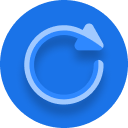
Uzantı YönetimiGereksinimler:
Her sekme için birincil kontroller, uzantı açılır penceresindeki "Başlat" ve "Durdur" ikonlarıdır; bunlar, her aktif sekme için yenileme zamanlayıcılarını ayrı ayrı yönetmenizi sağlar.
Sağ üstte, küresel bir geçiş düğmesi uzantının durumunu Çalışıyor veya Duraklatıldı olarak gösterir. Çalışıyor olarak ayarlandığında, uzantı etkinleşir ve aktif yenileme zamanlayıcısı olan tüm sekmeler ayarlarına göre çalışmaya devam eder. Duraklatıldı durumuna getirildiğinde, uzantı tüm sekmelerde otomatik yenilemeyi devre dışı bırakır; sekmelerin bireysel Başlat/Durdur ayarlarına bakılmaksızın. Tekrar Çalışıyor durumuna geçildiğinde, kaydedilmiş aralıklara göre yenileme devam eder.
Otomatik Yenileme
Turkish
Çalışıyor
Zaman Aralığı
Yenileme Listesi
Anahtar Kelime Tespiti
Aktif Sekme Listesi
Dışa Aktarİçe Aktar
Yaygın Sorunların Giderilmesi
- Zamanlayıcı Başlamıyor: URL'nin doğru olduğundan ve eklentinin Çalışıyor durumda olduğundan emin olun.
- Anahtar Kelime Algılanmıyor: Anahtar kelimenin yazımını kontrol edin
- Bildirimler Görünmüyor: İşletim sistemi ayarlarında tarayıcınız için sistem düzeyinde bildirim izinlerinin etkin olduğundan ve tarayıcınızın site/uygulama ayarlarında bildirim izninin açık olduğundan emin olun.
Windows: Bildirimleri etkinleştirmek için Ayarlar → Sistem → Bildirimler ve eylemler menüsünü açın, “Bu göndericilerden bildirim al” altında tarayıcınızı (örneğin, Chrome, Edge, Firefox) bulun ve Açık konuma getirin.
macOS: Bildirimleri etkinleştirmek için Sistem Ayarları → Bildirimler menüsünü açın, uygulama listesinden tarayıcınızı seçin ve Bildirimlere İzin Ver seçeneğini etkinleştirin.